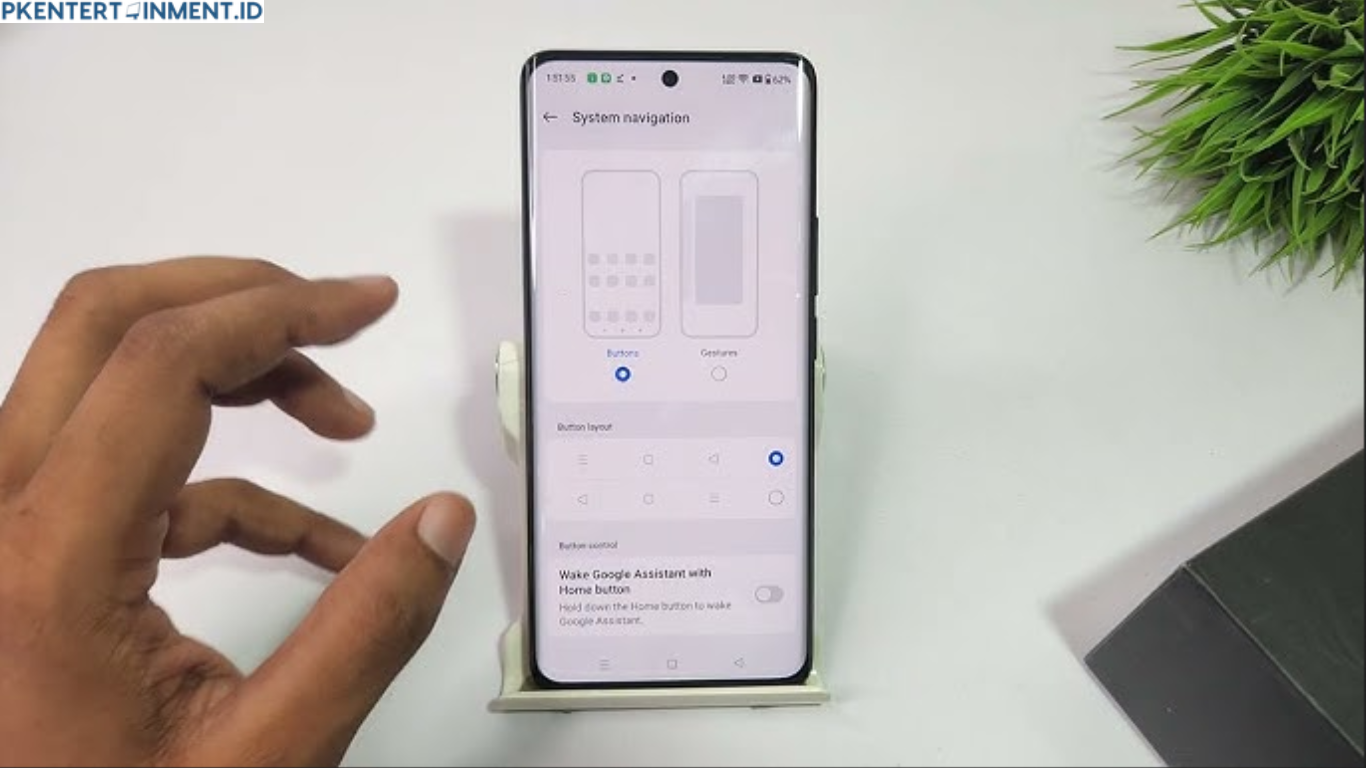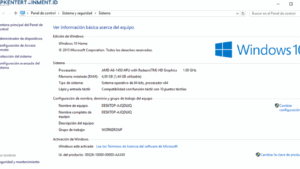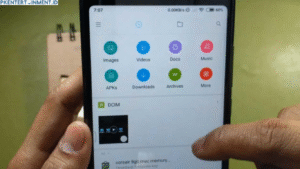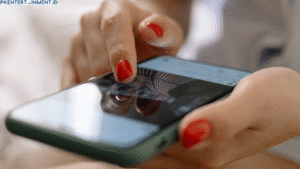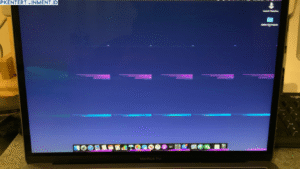Kamu pengguna smartphone Realme dan merasa tampilan tombol navigasinya kurang cocok dengan selera? Atau mungkin kamu pengin navigasi ponsel kamu bisa di-swipe kayak HP flagship kekinian? Tenang, Realme punya fitur keren yang bisa bantu kamu ubah gaya navigasi sesuai keinginan. Di artikel ini, kita bakal bahas tuntas gimana cara ubah tombol navigasi Realme, lengkap dari A sampai Z. Yuk, simak terus!
Daftar Isi Artikel
Kenapa Perlu Ubah Tombol Navigasi di Realme?
Setiap orang punya gaya penggunaan smartphone yang beda-beda. Ada yang nyaman dengan tombol navigasi klasik (Back, Home, Recent Apps), tapi ada juga yang lebih suka navigasi gesture karena terasa lebih modern dan layar jadi lebih luas. Beberapa alasan kamu mungkin pengin ubah tombol navigasi di Realme antara lain:
- Lebih nyaman digunakan
- Tampilan layar jadi lebih luas tanpa tombol fisik
- Pengalaman pengguna jadi lebih mulus dan kekinian
- Mengurangi kemungkinan salah pencet tombol
Jadi, ubah tombol navigasi itu bukan cuma soal estetika, tapi juga soal kenyamanan dan efisiensi.
Cara Ubah Tombol Navigasi Realme: Langkah-Langkah Lengkap
Mengubah tombol navigasi di HP Realme sebenarnya gampang banget. Fitur ini sudah disediakan langsung di pengaturan sistem. Kamu tinggal ikuti langkah-langkah berikut ini:
1. Buka Pengaturan (Settings)
Langkah pertama, tentu kamu harus masuk ke menu Settings atau Pengaturan di HP Realme kamu.
2. Masuk ke Menu “Convenience Tools” atau “Alat Serbaguna”
Scroll ke bawah sampai kamu menemukan menu bernama Convenience Tools. Di beberapa versi Realme UI, menu ini bisa juga muncul dengan nama Alat Serbaguna. Klik menu ini.